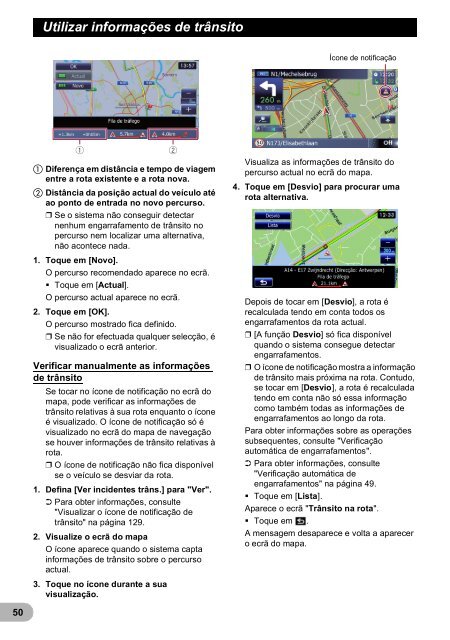Pioneer AVIC-F9220BT - User manual - portugais
Pioneer AVIC-F9220BT - User manual - portugais
Pioneer AVIC-F9220BT - User manual - portugais
You also want an ePaper? Increase the reach of your titles
YUMPU automatically turns print PDFs into web optimized ePapers that Google loves.
Utilizar informações de trânsito<br />
Ícone de notificação<br />
1 2<br />
Diferença em distância e tempo de viagem<br />
entre a rota existente e a rota nova.<br />
Distância da posição actual do veículo até<br />
ao ponto de entrada no novo percurso.<br />
❒ Se o sistema não conseguir detectar<br />
nenhum engarrafamento de trânsito no<br />
percurso nem localizar uma alternativa,<br />
não acontece nada.<br />
1. Toque em [Novo].<br />
O percurso recomendado aparece no ecrã.<br />
• Toque em [Actual].<br />
O percurso actual aparece no ecrã.<br />
2. Toque em [OK].<br />
O percurso mostrado fica definido.<br />
❒ Se não for efectuada qualquer selecção, é<br />
visualizado o ecrã anterior.<br />
Verificar <strong>manual</strong>mente as informações<br />
de trânsito<br />
Se tocar no ícone de notificação no ecrã do<br />
mapa, pode verificar as informações de<br />
trânsito relativas à sua rota enquanto o ícone<br />
é visualizado. O ícone de notificação só é<br />
visualizado no ecrã do mapa de navegação<br />
se houver informações de trânsito relativas à<br />
rota.<br />
❒ O ícone de notificação não fica disponível<br />
se o veículo se desviar da rota.<br />
1. Defina [Ver incidentes trâns.] para "Ver".<br />
➲ Para obter informações, consulte<br />
"Visualizar o ícone de notificação de<br />
trânsito" na página 129.<br />
2. Visualize o ecrã do mapa<br />
O ícone aparece quando o sistema capta<br />
informações de trânsito sobre o percurso<br />
actual.<br />
3. Toque no ícone durante a sua<br />
visualização.<br />
Visualiza as informações de trânsito do<br />
percurso actual no ecrã do mapa.<br />
4. Toque em [Desvio] para procurar uma<br />
rota alternativa.<br />
Depois de tocar em [Desvio], a rota é<br />
recalculada tendo em conta todos os<br />
engarrafamentos da rota actual.<br />
❒ [A função Desvio] só fica disponível<br />
quando o sistema consegue detectar<br />
engarrafamentos.<br />
❒ O ícone de notificação mostra a informação<br />
de trânsito mais próxima na rota. Contudo,<br />
se tocar em [Desvio], a rota é recalculada<br />
tendo em conta não só essa informação<br />
como também todas as informações de<br />
engarrafamentos ao longo da rota.<br />
Para obter informações sobre as operações<br />
subsequentes, consulte "Verificação<br />
automática de engarrafamentos".<br />
➲ Para obter informações, consulte<br />
"Verificação automática de<br />
engarrafamentos" na página 49.<br />
• Toque em [Lista].<br />
Aparece o ecrã "Trânsito na rota".<br />
• Toque em .<br />
A mensagem desaparece e volta a aparecer<br />
o ecrã do mapa.<br />
50